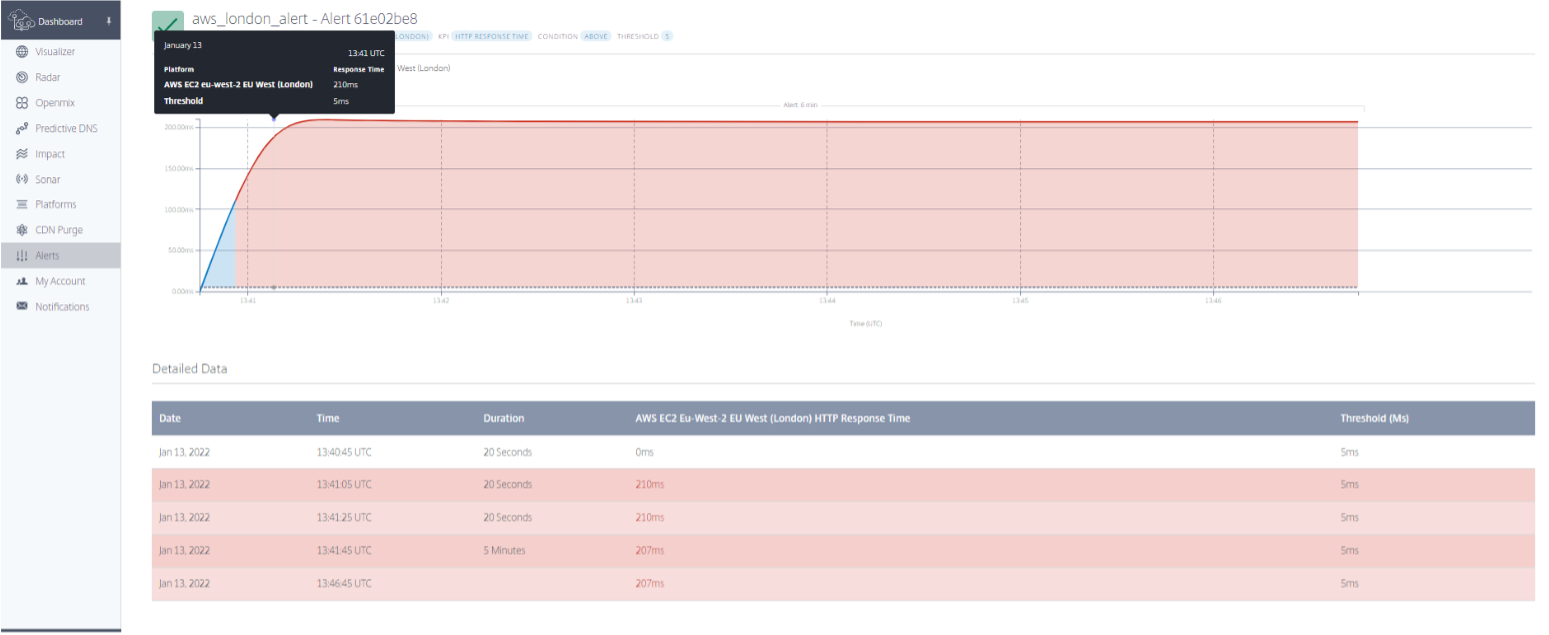Alertes
La fonction Alertes surveille les problèmes de performances ou les anomalies de vos plateformes configurées à partir d’un réseau d’utilisateurs finaux dans le monde entier.
Création d’alertes
Pour créer des alertes qui surveillent les performances de vos plateformes, vous devez d’abord les configurer. Dans la barre latérale gauche, cliquez sur Plateformes pour accéder à l’écran de la plateforme et configurer vos plateformes.
Pour ajouter une nouvelle alerte :
- Dans la barre latérale gauche, cliquez sur Alertes pour accéder à la page des alertes et créer des alertes.
-
Sur la page des alertes, cliquez sur DÉMARRER ou sur le symbole + dans le coin supérieur droit.
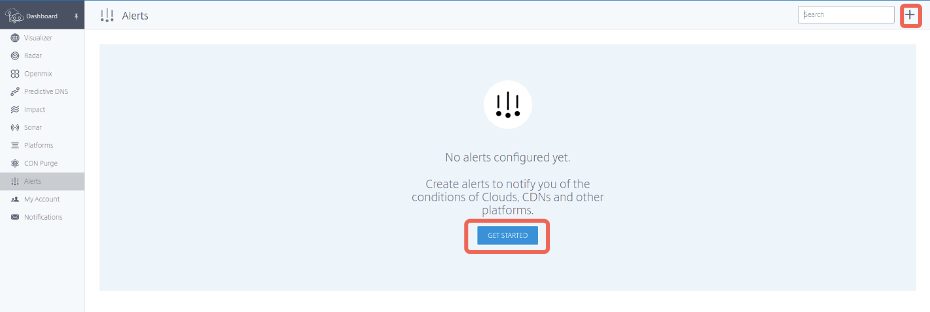
-
Dans la fenêtre Nouvelle alerte :
- entrez le nom de l’alerte
- sélectionnez la plateforme relative à surveiller
- sélectionnez des plateformes homologues avec lesquelles comparer (vous pouvez sélectionner jusqu’à 5 pairs). Ce paramètre est facultatif.
- cliquez sur Suivant.
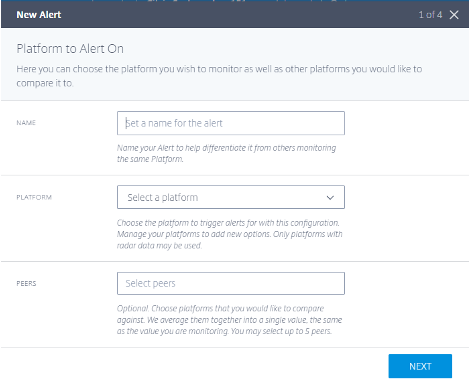
-
Sélectionnez l’emplacement et le réseau pour lesquels vous souhaitez surveiller les alertes, puis cliquez sur Suivant.
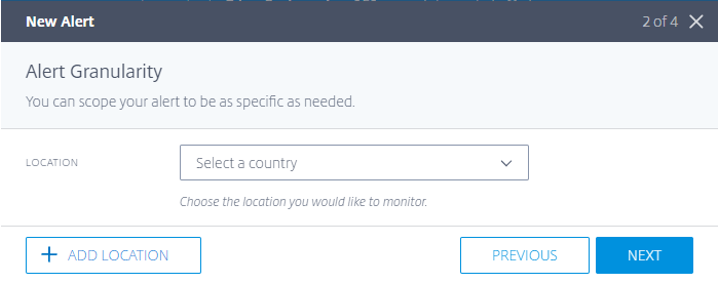
-
Sélectionnez l’indicateur de performance clé, le seuilet la durée minimale de l’événement qui déclenche l’alerte.
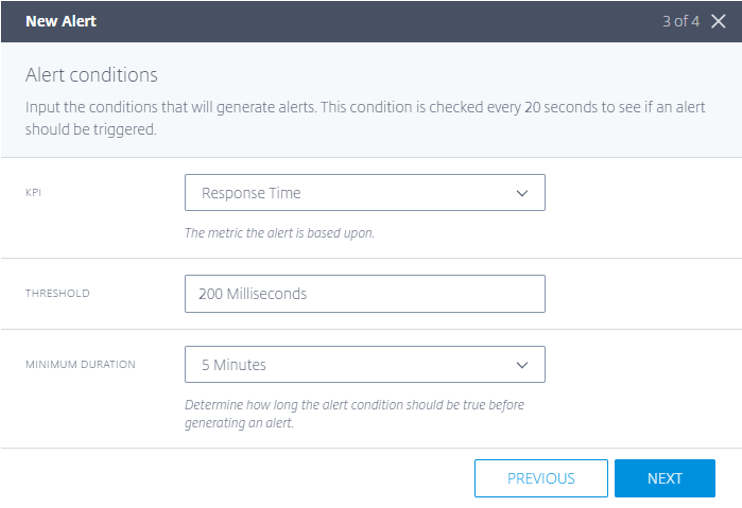
NetScaler Intelligent Traffic Management fournit les KPI suivants :
-
Temps de réponse : La valeur du seuil indique la valeur maximale (en millisecondes) acceptée avant le déclenchement de l’alerte. Pour qu’une alerte soit déclenchée, la mesure doit être supérieure au seuil pendant au moins une durée ≥ minimum_duration sélectionnée par un utilisateur. La même alerte se déclenche après avoir reçu de nouveau une mesure en dessous du seuil pendant au moins une durée ≥ minimum.
-
Disponibilité : La valeur du seuil indique la valeur minimale acceptée avant le déclenchement de l’alerte. Pour qu’une alerte soit déclenchée, la mesure doit être inférieure au seuil pendant au moins une durée ≥ minimum_duration sélectionnée par un utilisateur. La même alerte se déclenche après avoir reçu de nouveau une mesure au-dessus du seuil pendant au moins une durée supérieure ou égale à ≥ une durée minimale.
-
Débit : La valeur du seuil indique la valeur minimale (en Kbits/s) acceptée avant le déclenchement de l’alerte. Pour qu’une alerte soit déclenchée, la mesure doit être inférieure au seuil pendant au moins une durée ≥ minimum_duration sélectionnée par un utilisateur. La même alerte se déclenche après avoir reçu de nouveau une mesure au-dessus du seuil pendant au moins une durée supérieure ou égale à ≥ une durée minimale.
-
-
Entrez les adresses e-mail auxquelles vous souhaitez envoyer des alertes, sélectionnez le type d’alerte et sélectionnez l’intervalle minimum entre les e-mails d’alerte.
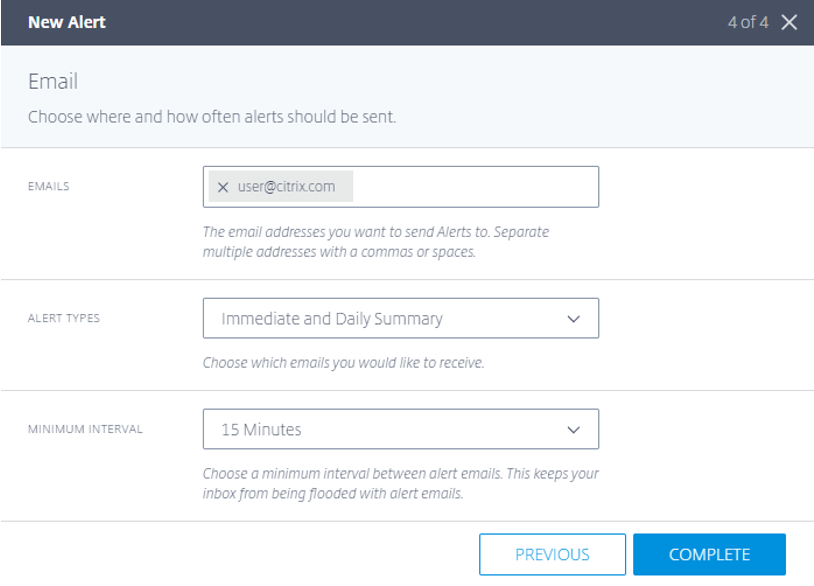
Les types d’alerte sont les suivants :
- Immédiat : Cette option envoie un e-mail immédiatement lorsqu’une alerte est déclenchée.
- Résumé quotidien : Cette option envoie un seul e-mail tous les minuit en temps universel coordonné (UTC), y compris tous les événements qui sont déclenchés.
- Résumé immédiat et quotidien : Cette option est une combinaison d’envoi de courrier électronique immédiat et quotidien.
- Après avoir configuré une alerte, vous pouvez voir les alertes dans l’onglet Alertes et la carte globale dans l’onglet Visualizer . Pour afficher le rapport d’une alerte spécifique, cliquez sur Afficher le rapport dans l’onglet Alertes .
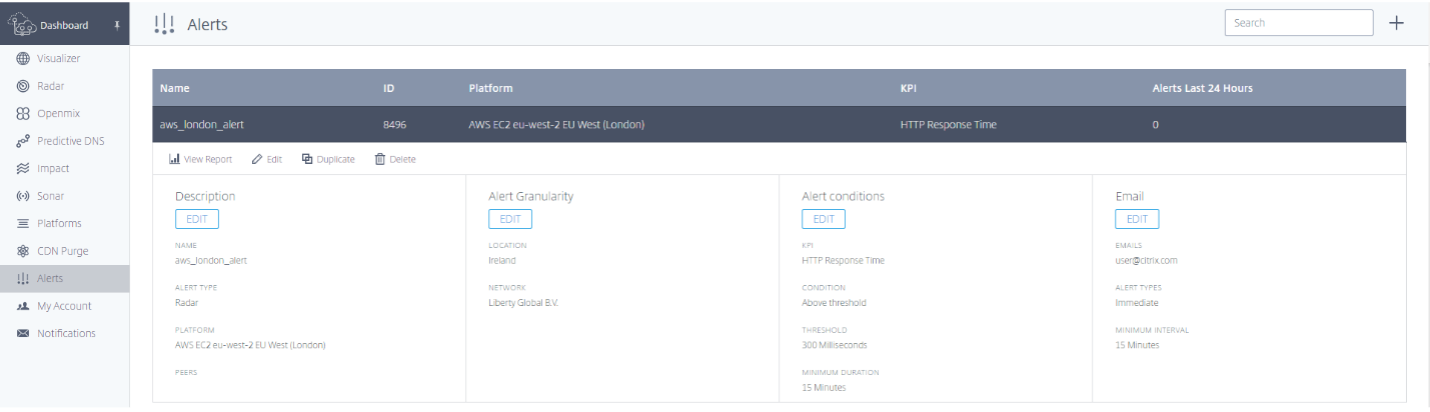
La page de rapport suivante affiche les événements qui sont surveillés chaque jour pendant chaque mois. Par exemple, dans la capture d’écran suivante, 3 incidents ont été surveillés le même jour de janvier 2022.
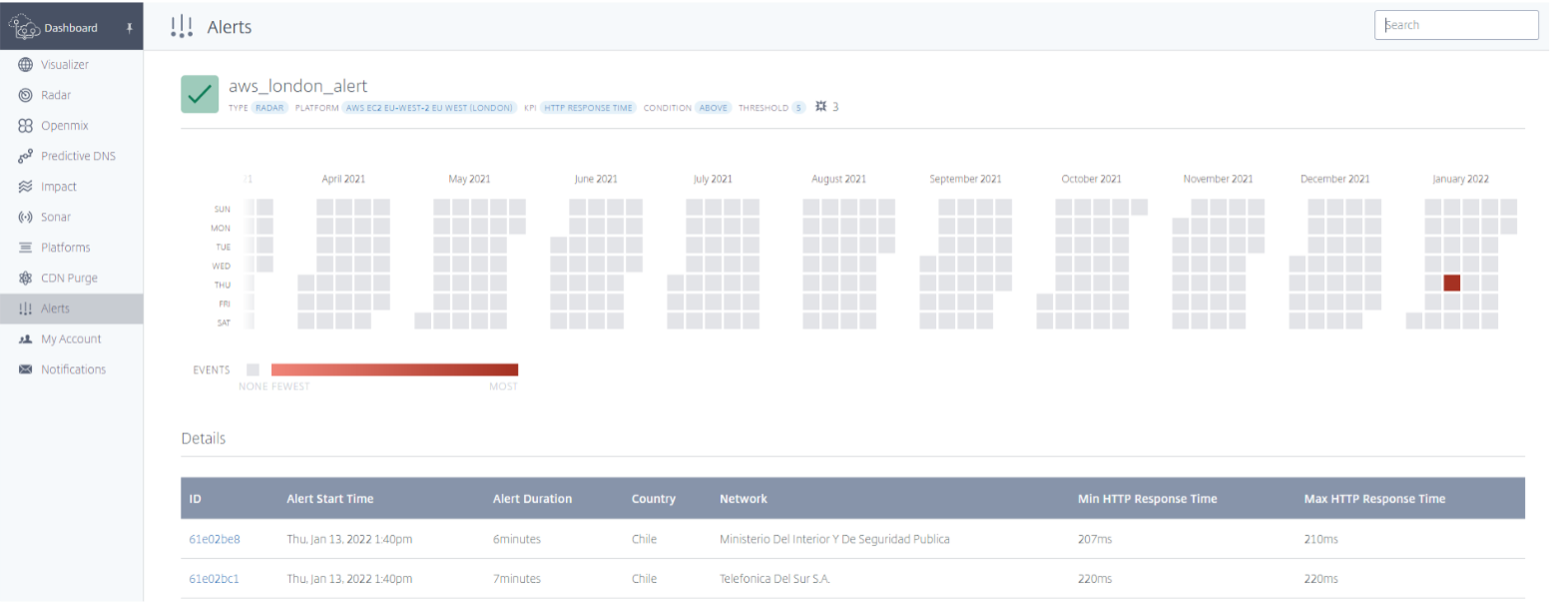
Vous pouvez cliquer sur un incident ou un événement spécifique pour voir les détails, comme le montre l’image suivante :